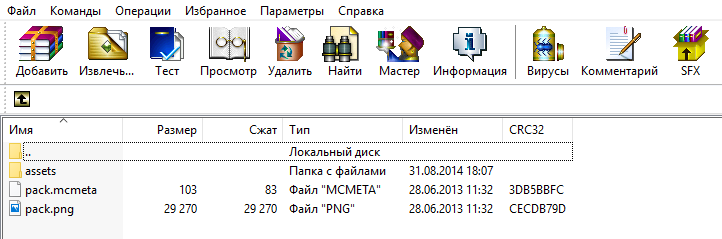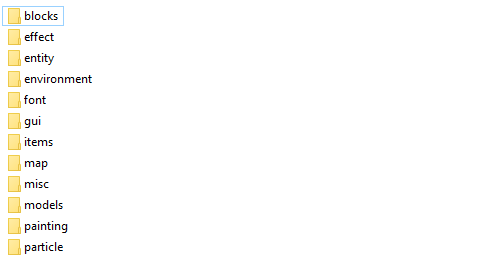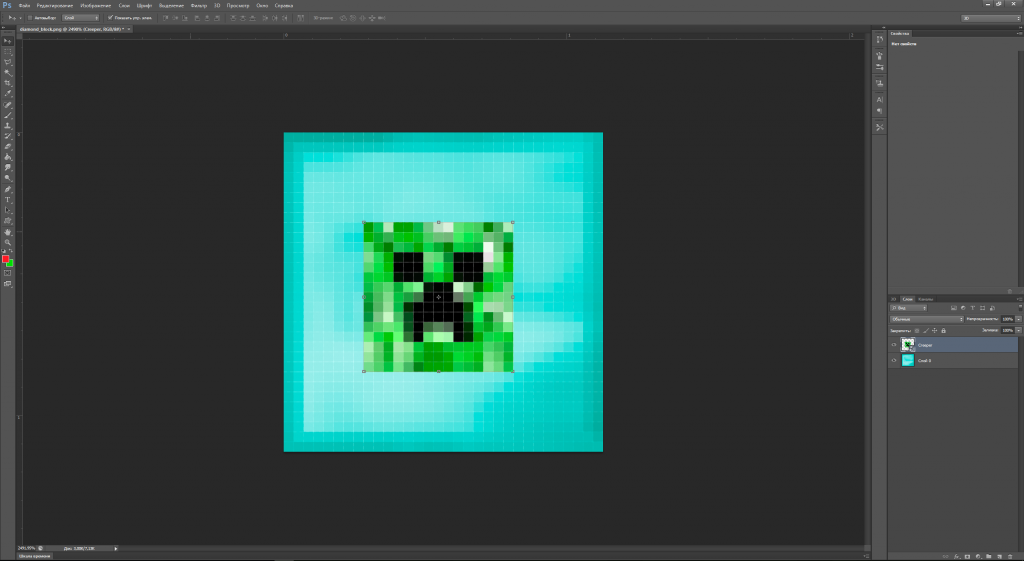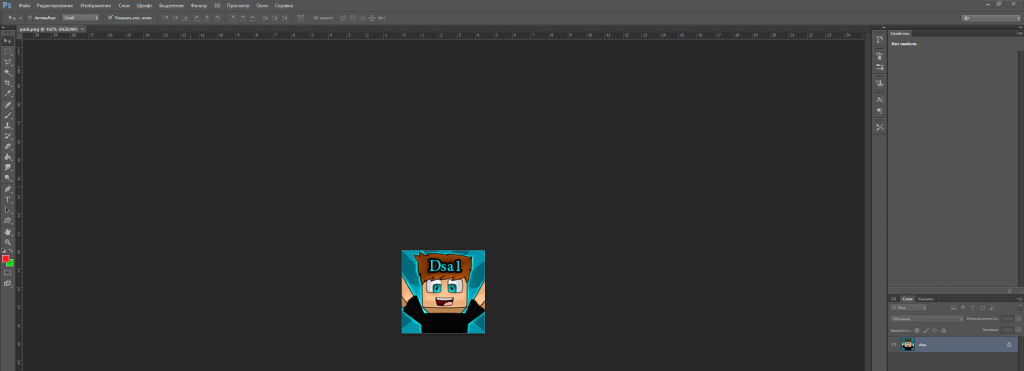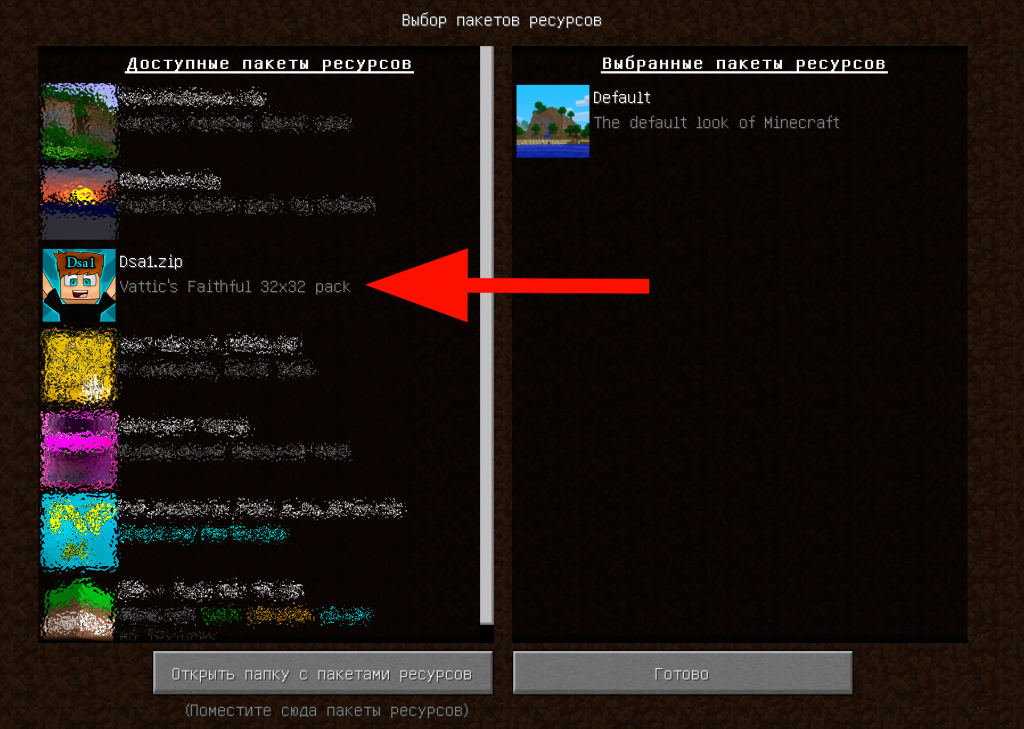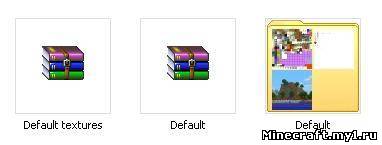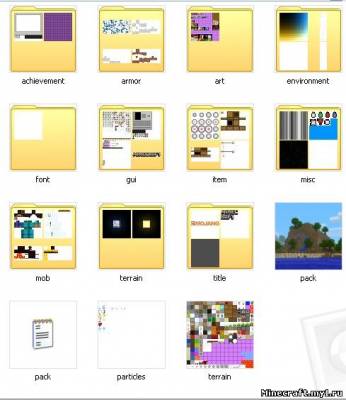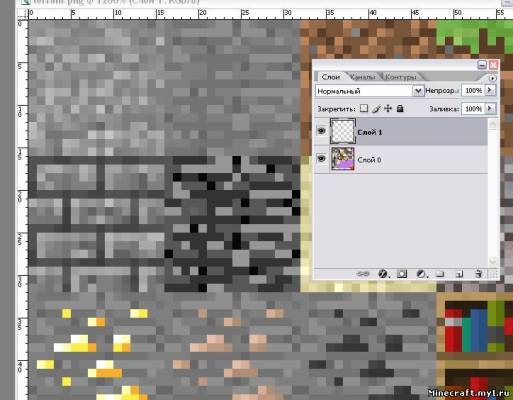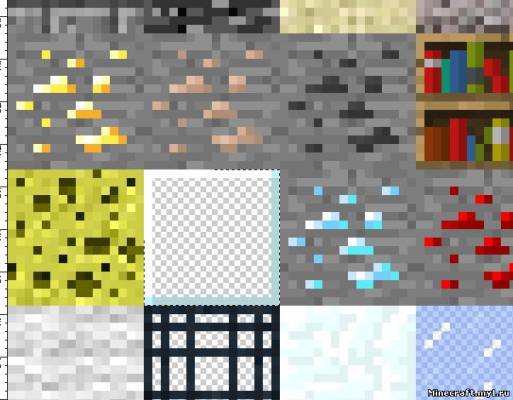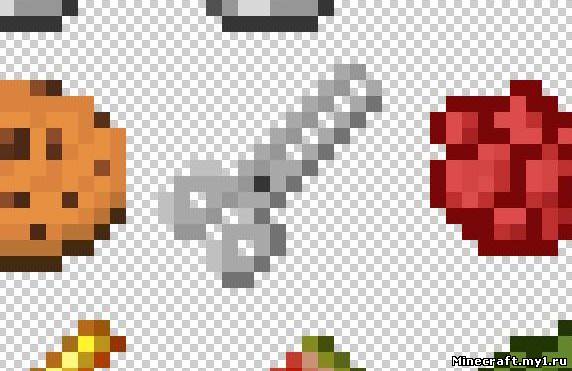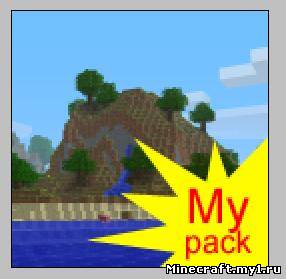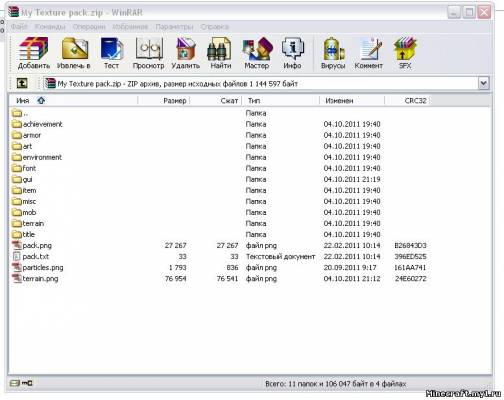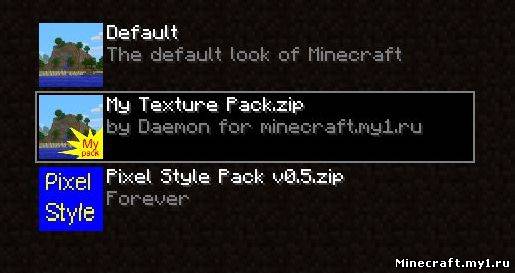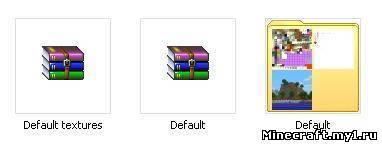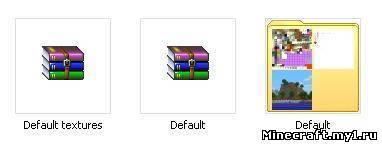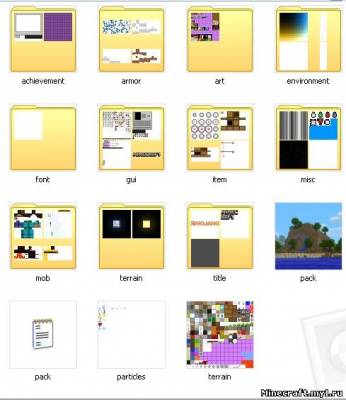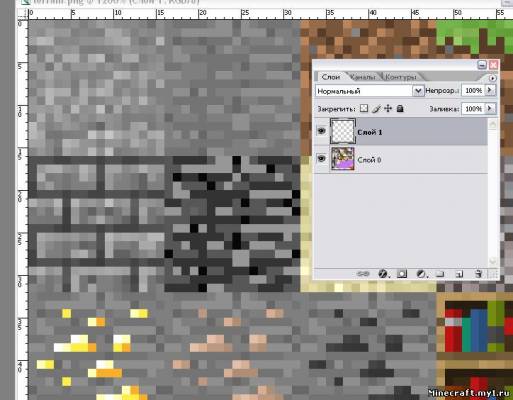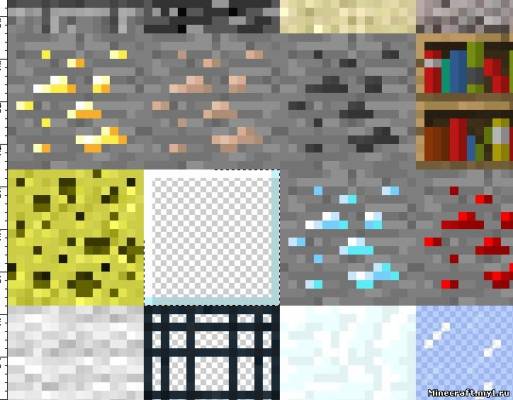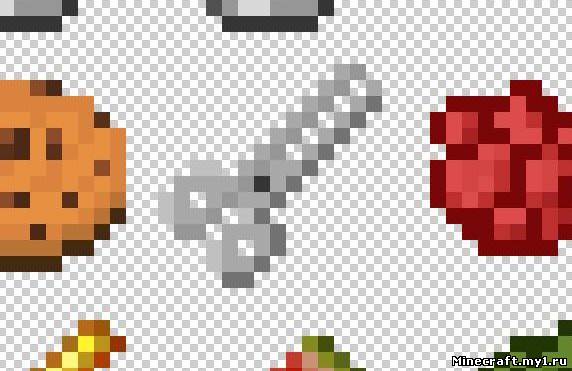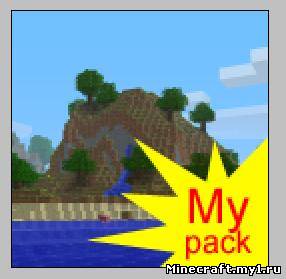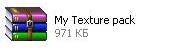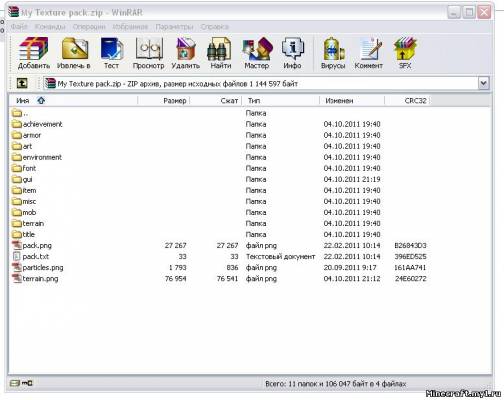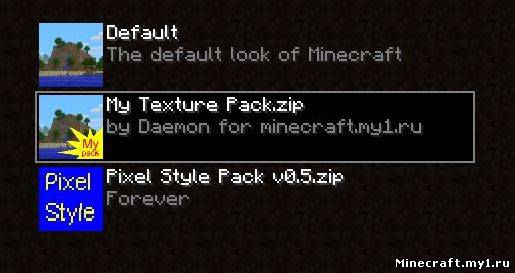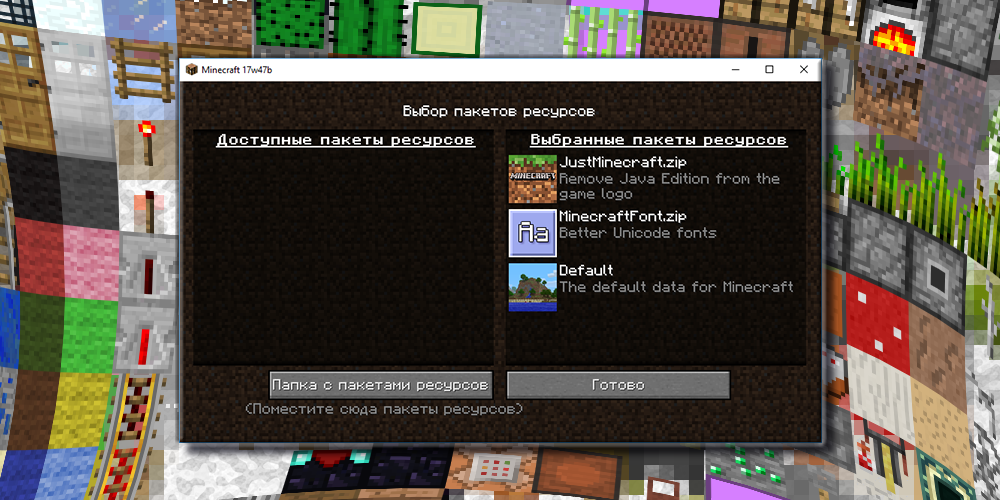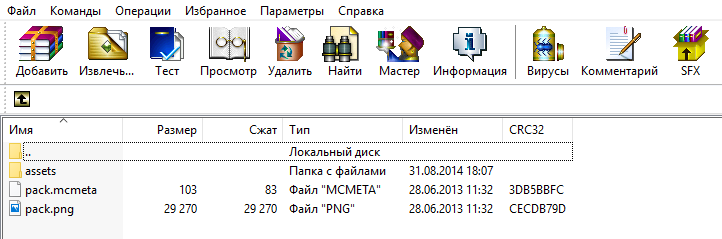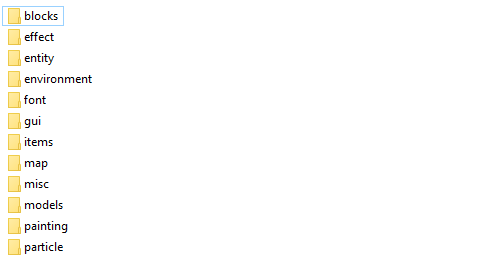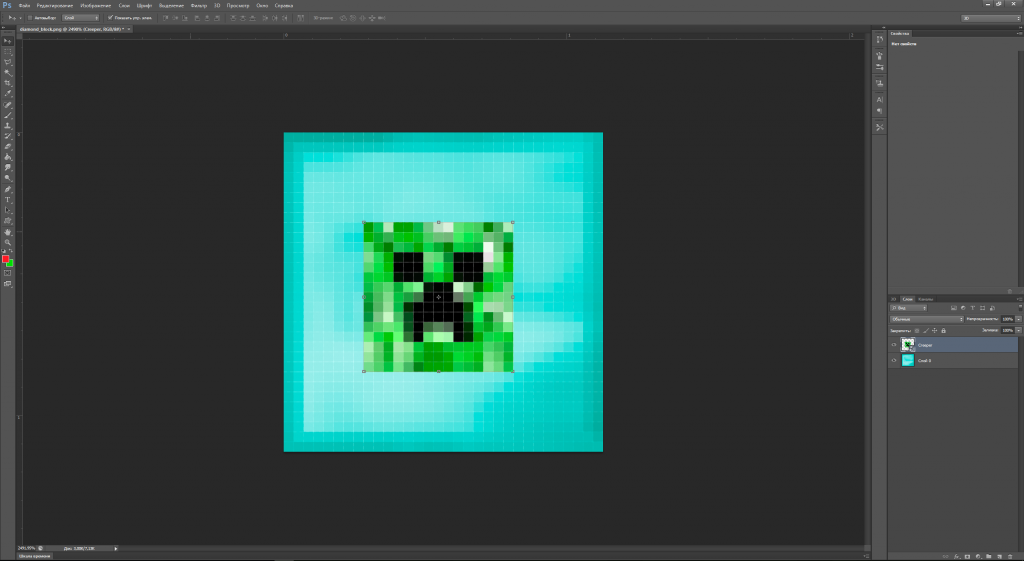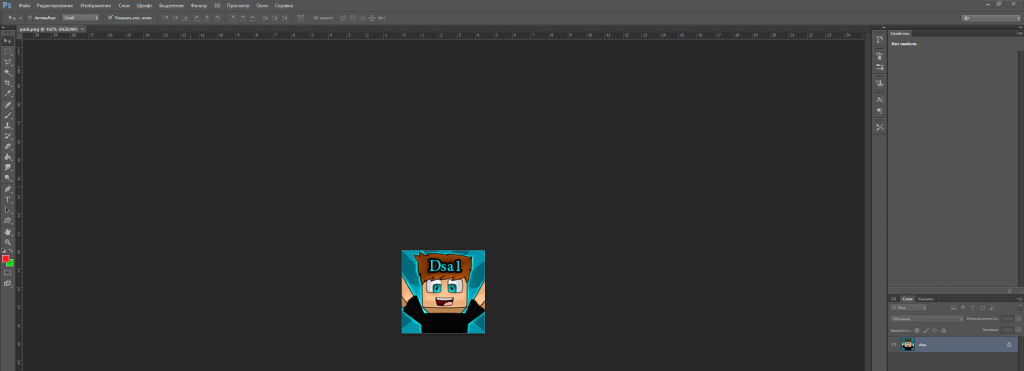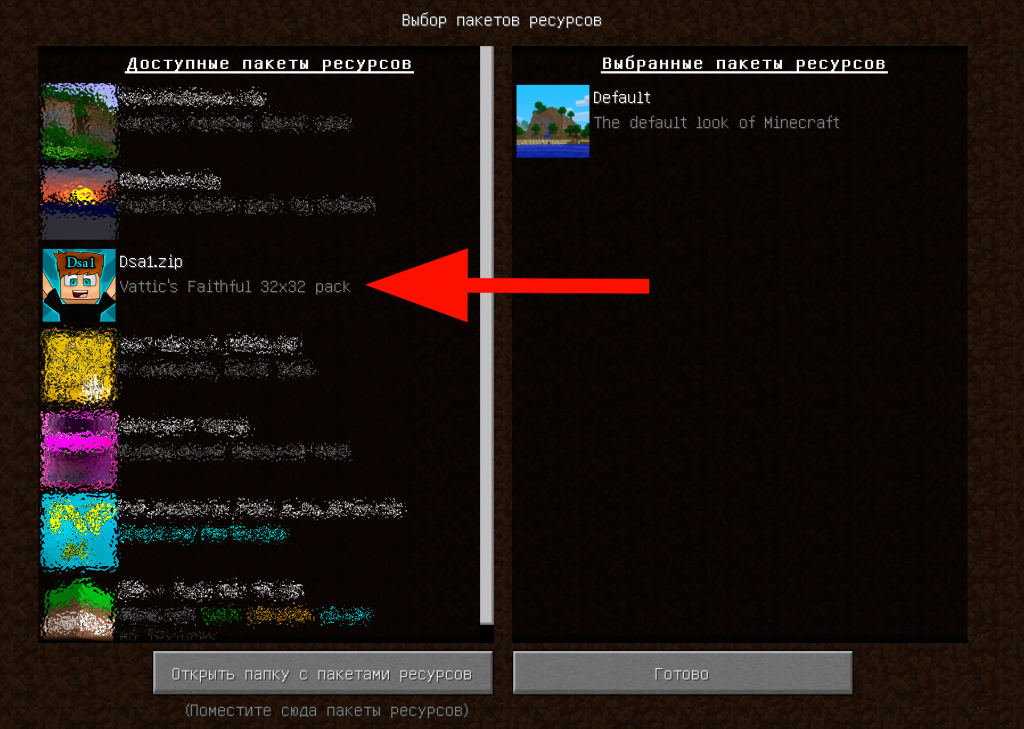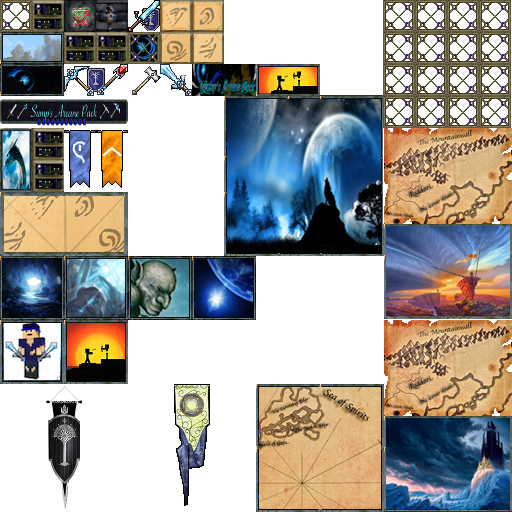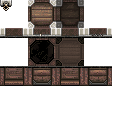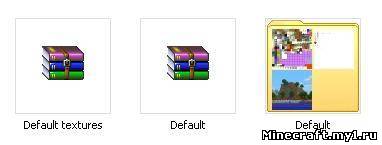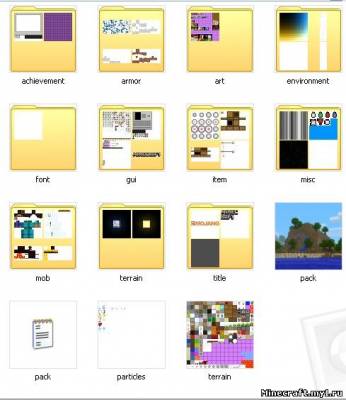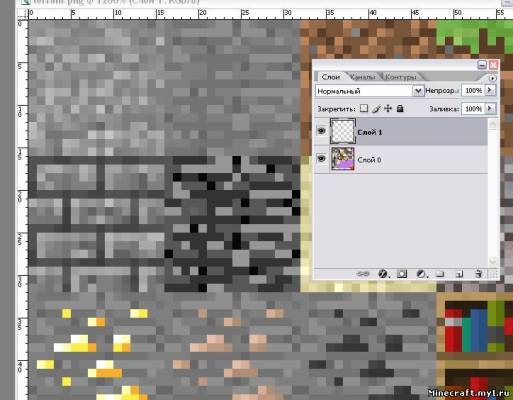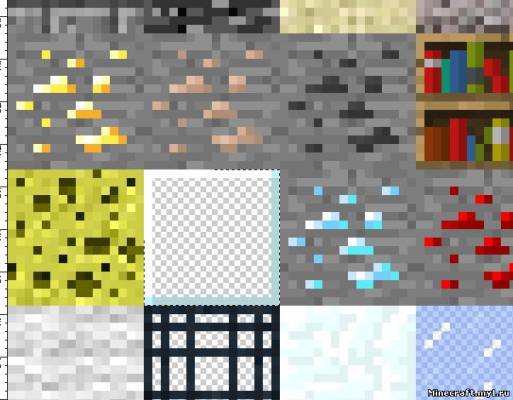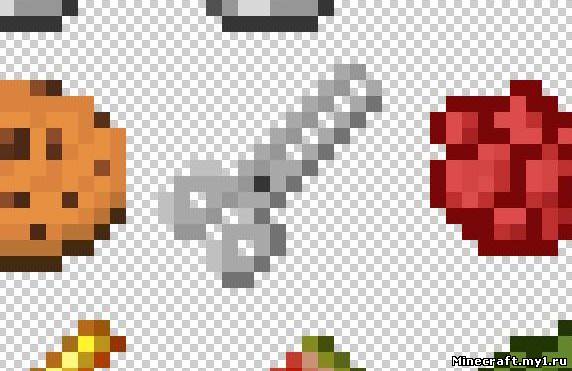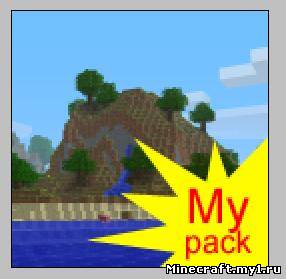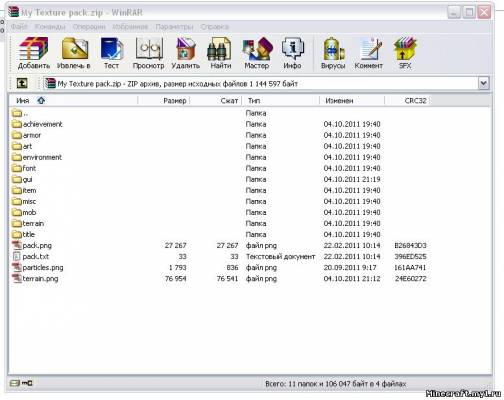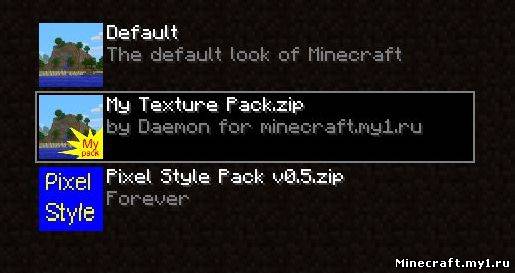Как создать текстур пак для minecraft
Как создать текстур пак для minecraft
Как сделать свой текстурпак для Майнкрафт [1.5x-1.8x]
1. Что требуется для создания текстур пака
— Архиватор, например, WinRAR
— Редактор изображений, поддерживающий прозрачность. (Стандартный paint не подойдет, нужен Photoshop, Paint.net или GIMP)
— Базовое знание этого редактора
— Другой пак текстур, который вы хотите взять за основу.
Я вам советую для своего пака скачать стандартный пак и взять его за основу. Хотя вы можете взять любой пак.
Скачайте (желательно разархивировать), поместите его в удобное место и смотрите изображение ниже:
Первая папка (assets) – это то, что вы скачали. В дальнейшим я скажу что делать с остальными файлами (пока не трогайте их). Извлекаем папку assets в папку с таким же названием. Это и есть третья папка, с ней мы и будем работать. Вот ее содержимое:
blocks – все текстуры блоков.
effect – лучше не трогайте.
entity — там хранятся текстуры всех мобов и порталов и некоторых предметов (вроде стенда с броней).
environment — хранятся текстуры дождя, солнца и луны.
font — там хранятся важные файлы для игры (их нельзя трогать)
gui – важная папка, здесь много важных изображений. Разные внутри-игровые файлы игры. Текстуры наковальни фон ачивок и тд. и тп (в принципе, я думаю вы с этой папкой разберитесь)
items – текстуры всех предметов.
map — текстура карты (в самой игре), не мира.
misc — там находятся текстура барьера и текстура под водой.
models – текстуры брони всех видов (алмазной, железной и т.п)
painting — текстуры всех картин в майнкрафт.
particle — текстуры частиц (как выглядеть шкала голода, здоровья и т.п)
3. Изменение тексткур
Открываем папку, в которую мы извлекали содержимое пака.
Для начала открываем нужную вам папку. Например вы хотите изменить текстуру алмазного блока, значит заходим в папку blocks, потом находим diamond_block и кидаем файл в программу для редактирования (желательно PhotoShop)
Пример я буду показывать именно на этой программе. Например я хочу чтоб на алмазном блоке было лицо крипера:
дальше сохраняем в папку assets (перед сохранением проверьте что вы точно загрузили свою текстуру), чтоб все работало надо с начало кинуть вашу текстуру, а потом запустить Майнкрафт.
Теперь меняем обложку нашего текстурпака. Находим pack.png кидаем файл в PhotoShop и редактируем. Я например сделал так:
Теперь заменяем pack.png на ваш pack.png, который вы сделали. Теперь когда заходишь в игру и в настройках выбираеш нужный текстурпак, будет видна наша обложка:
Давайте уже закончим пак и проверим его. Добавляем содержимое нашей папки в новый zip-архив, название которого и будет названием пака. На моем примере название будет dsa1.zip.
Я добавил все папки и все изображения. А вообще добавлять все не обязательно, надо добавлять только то, что вы изменили. Поймите, если вы удалите изображение из вашего пака, то на его месте будет использовано стандартное изображение. А если ваше изображение от стандартного не отличается, то зачем его добавлять, он только прибавит «весу» вашему паку.
Копируем наш пак в папку texturepacks, которая находится в директории игры. Теперь включаем игру и заходим в меню текстур паков и вот наш пак:
Вот и все. Ваш самый простенький пак готов Вы можете, конечно, уже сейчас делать свой пак, и настраивать его лично под себя!
Идеи для следующих статей можете писать в комментариях, а если есть вопросы то пишите их также в комментариях или тут. Всем спасибо за внимание.

Как сделать свой текстур-пак для Майнкрафт
Как создать текстур пак для minecraft
Я считаю, что создавать текстур паки довольно легко, но вот многие наши пользователи не умеют это делать. Вот я вам покажу и расскажу об этом. Все сразу рассказать я не смогу, поэтому пока только первая глава.
1. Что требуется для создания текстур пака
— Архиватор, например, WinRAR. (Должен у вас быть, ибо как вы Minecraft установили).
— Редактор изображений, поддерживающий прозрачность. (Стандартный paint не подойдет, нужен Photoshop, Paint.net или GIMP).
— Базовое знание этого редактора.
— Другой пак текстур, который вы хотите взять за основу.
— Голова, руки и терпение.
2. Разберем пак по полочкам
Скачайте, поместите его в удобное место и смотрите изображение ниже:
Первый архив слева – это то, что вы скачали. Извлечем его содержимое в эту же папку, получим второй архив – это сам пак, который по идее надо устанавливать, но он нам не для этого нужен. Извлекаем содержимое пака в папку с таким же названием. Это и есть третья папка, с ней мы и будем работать. Ознакомимся с её содержимым:
Achievement – в этой папке два изображения: bg – это текстуры для меню достижений, icons – мне неизвестно его предназначение, поэтому их можно удалить.
Armor – здесь находятся текстуры всех видов брони. При чем под цифрой 1 идут шляпа и кофта, а под 2 штаны и кеды. А изображение power – это вроде текстура заряженного крипера.
Art – в этой папке одно изображение – kz, в нем текстуры всех картин.
Environment – в этой папке хранятся изображения с текстурам явлений: дождь, снег, облака и свет.
Font – здесь хранится шрифт. Если вы играете с русификатором, сразу удалите эту папку.
Gui – важная папка, здесь много важных изображений. Items – текстуры предметов, icons – иконки интерфейса, gui – панель быстрого доступа и кнопки, background – фон для меню, unknown_pack – иконка для пака без иконки, slot – изображения для меню статистики, allitems, container, crafting, furnace, inventory, trap – игровые менюшки. Есть так же два не используемых изображения crash_logo и particles, их можно удалить.
Misc – здесь у нас вот что: dial – картинка для часов, explosion – анимация взрыва, mapbg –текстура карты в руках, mapicons – иконки для карты, particlefield – звездное небо, pumpkinblur – изображение, закрывающее вам обзор, когда вы носите на голове тыкву, shadow – текстура тени. Их вы можете спокойно изменять, а вот остальные изображения выполняют программные функции, поэтому изменять их надо очень осторожно, а лучше просто удалить.
Mob – здесь все текстуры мобов, вы можете их изменить или удалить.
Terrain – в этой папке текстуры солнца и луны.
Title – здесь изображения для оформления: mojang – логотип разработчика, mclogo – логотип игры в главном меню. Для чего нужно black я так и не понял. А вот bg – это интересная папочка, в которой собраны панорамы игры, которые служат фоном главного меню. Вы можете сделать свои панорамы из скриншотов, только соблюдайте названия и размеры.
Pack – иконка пака в меню выбора паков.
Pack – текстовый файл, текст которого будет написан под названием пака, в меню выбора паков.
Particles – в этом изображении собраны эффекты: дым, брызги и т.д.
Terrain – главное изображение пака, здесь собраны текстуры всех блоков игры.
Открываем папку, в которую мы извлекали содержимое пака.
Для начала откроем terrain.png, как я уже сказал, это основа пака.
Я использую photoshop. Также можно использовать другие редакторы с поддержкой прозрачности.
Давайте внесем изменения. Мне например никогда не нравилась текстура булыжника, я ее изменяю. Обратите внимание: я вынес текстуру на новый слой, это чтобы я мог ее стереть, и еще я выделил текстуру, это чтобы я не вышел за границы. Хотя это уже тонкости владения photoshop, а к созданию паков не относится.
Также я изменил текстуру стекла.
Изменять можно не только terrain.png, давайте откроем items.png из папки gui.
Я хочу изменить текстуру ножниц.
Давайте дадим паку отличительные символы: откроем pack.png и pack.txt.
Я совсем немного изменил pack.png – иконку пака, ну а вы можете делать там что хотите, вставить другую картинку, например. Ну и надпись я свою добавил.
Давайте уже закончим пак и проверим его. Добавляем содержимое нашей папки в новый zip-архив, название которого и будет названием пака.
Вот содержимое моего пака:
Я добавил все папки и все изображения. А вообще добавлять все не обязательно, надо добавлять только то, что вы изменили. Поймите, если вы удалите изображение из вашего пака, то на его месте будет использовано стандартное изображение. А если ваше изображение от стандартного не отличается, то зачем его добавлять, он только прибавит «весу» вашему паку.
Копируем наш пак в папку texturepacks, которая находится в директории игры. Патчить наш пак не требуется, поэтому сразу включаем игру. Заходим в меню текстур пак и вот наш пак:
Загружаем мир. Вот мой дом, и как вы видите, текстуры булыжника, стекла и ножниц стали именно такими, какими я их нарисовал.
Вот и все. Ваш самый простенький пак текстур готов. Вы можете, конечно, уже сейчас начать делать свой пак, но вам были бы полезны следующие главы учебника.
В следующих главах учебника:
— Создание текстур большего разрешения.
— Создание своих текстур воды, лавы, огня и портала.
Как рисовать текстуры для minecraft. Как сделать свой текстурпак для Майнкрафт
Если у вас уже стоит подходящая программа, то вам нужно взять некоторую текстуру за основу. Если вы хотите делать все с нуля, то можно взять стандартные текстуры: (cкачиваний: 1585)
Распаковываете архив и получаете папку подпапками и картинками. Дальше вам нужно лишь найти соответствующую картинку и отредактировать ёё.
Давайте рассмотрим, структуру папок и что вы там можете найти:
Не бойтесь экспериментов!
И не бойтесь использовать прозрачность. Лишь так можно узнать все тонкости, лишь так можно научиться делать неповторимые текстуры. Исследуйте понравившиеся вам чужие творения и не бойтесь экспериментировать сами!
Например, картины можно делать фигурными, используя прозрачность. Вы не ограничены квадратной рамкой:
Или у зомби, как и у текстур игрока есть слот под «шляпу», зная это вы можете создавать интересные текстуры, например, сделана следующая текстура зомби:
А на деле выглядит так:
Текстуры более высокого разрешения
Чтобы создать текстуры более высоких разрешений нужно или взять за основу текстуры нужного разрешения или вручную растянуть стандартные текстуры до нужного разрешения (для разрешения 32 растянуть в 2 раза, для 64 в 4 раза итд). Более никаких особых действий не нужно.
Растягивать следует без использования сглаживания, иначе получившиеся текстуры будут размытыми (если вы собрались переделывать все, то это не особо важно), например, в фотошопе при изменении размера нужно выбрать интерполяцию «По соседним пикселам»:
Для Gimp нужно выбрать качество интерполяции «Никакой»:
Тогда вид неизмененных блоков останется стандартным.
Случайные монстры
Можно сделать, чтобы у мобов могли быть разные модельки. Не 100 зомби одинаковых на лик, а разношерстная толпа. Например, сделаем случайные текстуры для зомби. Для этого рисуем столько текстур для зомби, сколько сможем и сохраняем их как «zombie.png», «zombie2.png», «zombie3.png» и так далее. В итоге получаем случайные текстуры для зомби. Так можно поступить с любыми мобами.
Для начала следует скачать исходную текстуру Vanilla, она содержит все стандартные текстуры и коды. Для открытия архива советую использовать ES Проводник.
И ещё: для того, чтобы текстура не имела большой вес, удалите все неиспользуемые файлы и директории.
Кстати, для сжатия в.mcpack заархивируйте все файлы и папки (именно их, а не директорию с ними!) в.zip и переименуйте в.mcpack.
Вот то что у меня получилось.
1. Что требуется для создания текстур пака
— Архиватор, например, WinRAR
— Редактор изображений, поддерживающий прозрачность. (Стандартный paint не подойдет, нужен Photoshop, Paint.net или GIMP)
—Базовое знание этого редактора
— Другой пак текстур, который вы хотите взять за основу.
2. Для начала скачиваем ‘чистый’ текстурпак здесь —
Я вам советую для своего пака скачать стандартный пак и взять его за основу. Хотя вы можете взять любой пак.
Скачайте (желательно разархивировать), поместите его в удобное место и смотрите изображение ниже:
Первая папка (assets) – это то, что вы скачали. В дальнейшим я скажу что делать с остальными файлами (пока не трогайте их). Извлекаем папку assets в папку с таким же названием. Это и есть третья папка, с ней мы и будем работать. Вот ее содержимое:
blocks – все текстуры блоков.
effect – лучше не трогайте.
entity — там хранятся текстуры всех мобов и порталов и некоторых предметов (вроде стенда с броней).
environment — хранятся текстуры дождя, солнца и луны.
font — там хранятся важные файлы для игры (их нельзя трогать)
gui – важная папка, здесь много важных изображений. Разные внутри-игровые файлы игры. Текстуры наковальни фон ачивок и тд. и тп (в принципе, я думаю вы с этой папкой разберитесь)
items – текстуры всех предметов.
map — текстура карты (в самой игре), не мира.
misc — там находятся текстура барьера и текстура под водой.
models – текстуры брони всех видов (алмазной, железной и т.п)
painting — текстуры всех картин в майнкрафт.
particle — текстуры частиц (как выглядеть шкала голода, здоровья и т.п)
3. Изменение тексткур
Открываем папку, в которую мы извлекали содержимое пака.
Для начала открываем нужную вам папку. Например вы хотите изменить текстуру алмазного блока, значит заходим в папку blocks, потом находим diamond_block и кидаем файл в программу для редактирования (желательно PhotoShop)
Пример я буду показывать именно на этой программе. Например я хочу чтоб на алмазном блоке было лицо крипера:
Теперь меняем обложку нашего текстурпака. Находим pack.png кидаем файл в PhotoShop и редактируем. Я например сделал так:
Теперь заменяем pack.png на ваш pack.png, который вы сделали. Теперь когда заходишь в игру и в настройках выбираеш нужный текстурпак, будет видна наша обложка:
Давайте уже закончим пак и проверим его. Добавляем содержимое нашей папки в новый zip-архив, название которого и будет названием пака. На моем примере название будет dsa1.zip.
Я добавил все папки и все изображения. А вообще добавлять все не обязательно, надо добавлять только то, что вы изменили. Поймите, если вы удалите изображение из вашего пака, то на его месте будет использовано стандартное изображение. А если ваше изображение от стандартного не отличается, то зачем его добавлять, он только прибавит «весу» вашему паку.
Копируем наш пак в папку texturepacks, которая находится в директории игры. Теперь включаем игру и заходим в меню текстур паков и вот наш пак:
Вот и все. Ваш самый простенький пак готов Вы можете, конечно, уже сейчас делать свой пак, и настраивать его лично под себя!
Идеи для следующих статей можете писать в комментариях, а если есть вопросы то пишите их также в комментариях или
Как создать текстур пак для minecraft
Я считаю, что создавать текстур паки довольно легко, но вот многие наши пользователи не умеют это делать. Вот я вам покажу и расскажу об этом. Все сразу рассказать я не смогу, поэтому пока только первая глава.
1. Что требуется для создания текстур пака
— Базовое знание этого редактора.
— Другой пак текстур, который вы хотите взять за основу.
— Голова, руки и терпение.
2. Разберем пак по полочкам
Я вам советую для своего пака скачать стандартный пак и взять его за основу. Скачать его можно здесь. Хотя вы можете взять любой пак.
Скачайте, поместите его в удобное место и смотрите изображение ниже:
Первый архив слева – это то, что вы скачали. Извлечем его содержимое в эту же папку, получим второй архив – это сам пак, который по идее надо устанавливать, но он нам не для этого нужен. Извлекаем содержимое пака в папку с таким же названием. Это и есть третья папка, с ней мы и будем работать. Ознакомимся с её содержимым:
Achievement – в этой папке два изображения: bg – это текстуры для меню достижений, icons – мне неизвестно его предназначение, поэтому их можно удалить.
Armor – здесь находятся текстуры всех видов брони. При чем под цифрой 1 идут шляпа и кофта, а под 2 штаны и кеды. А изображение power – это вроде текстура заряженного крипера.
Environment – в этой папке хранятся изображения с текстурам явлений: дождь, снег, облака и свет.
Font – здесь хранится шрифт. Если вы играете с русификатором, сразу удалите эту папку.
Misc – здесь у нас вот что: dial – картинка для часов, explosion – анимация взрыва, mapbg –текстура карты в руках, mapicons – иконки для карты, particlefield – звездное небо, pumpkinblur – изображение, закрывающее вам обзор, когда вы носите на голове тыкву, shadow – текстура тени. Их вы можете спокойно изменять, а вот остальные изображения выполняют программные функции, поэтому изменять их надо очень осторожно, а лучше просто удалить.
Mob – здесь все текстуры мобов, вы можете их изменить или удалить.
Terrain – в этой папке текстуры солнца и луны.
Title – здесь изображения для оформления: mojang – логотип разработчика, mclogo – логотип игры в главном меню. Для чего нужно black я так и не понял. А вот bg – это интересная папочка, в которой собраны панорамы игры, которые служат фоном главного меню. Вы можете сделать свои панорамы из скриншотов, только соблюдайте названия и размеры.
Pack – иконка пака в меню выбора паков.
Pack – текстовый файл, текст которого будет написан под названием пака, в меню выбора паков.
Particles – в этом изображении собраны эффекты: дым, брызги и т.д.
Terrain – главное изображение пака, здесь собраны текстуры всех блоков игры.
Открываем папку, в которую мы извлекали содержимое пака.
Также я изменил текстуру стекла.
Я хочу изменить текстуру ножниц.
Вот содержимое моего пака:
Я добавил все папки и все изображения. А вообще добавлять все не обязательно, надо добавлять только то, что вы изменили. Поймите, если вы удалите изображение из вашего пака, то на его месте будет использовано стандартное изображение. А если ваше изображение от стандартного не отличается, то зачем его добавлять, он только прибавит «весу» вашему паку.
Загружаем мир. Вот мой дом, и как вы видите, текстуры булыжника, стекла и ножниц стали именно такими, какими я их нарисовал.
Вот и все. Ваш самый простенький пак текстур готов. Вы можете, конечно, уже сейчас начать делать свой пак, но вам были бы полезны следующие главы учебника.
В следующих главах учебника:
— Создание текстур большего разрешения.
— Создание своих текстур воды, лавы, огня и портала.
Сделать свой текстур пак в minecraft 1.12. Как создать свои текстуры. Terrain – в этой папке текстуры солнца и луны
Если у вас уже стоит подходящая программа, то вам нужно взять некоторую текстуру за основу. Если вы хотите делать все с нуля, то можно взять стандартные текстуры: (cкачиваний: 2280)
Распаковываете архив и получаете папку подпапками и картинками. Дальше вам нужно лишь найти соответствующую картинку и отредактировать ёё.
Давайте рассмотрим, структуру папок и что вы там можете найти:
Не бойтесь экспериментов!
И не бойтесь использовать прозрачность. Лишь так можно узнать все тонкости, лишь так можно научиться делать неповторимые текстуры. Исследуйте понравившиеся вам чужие творения и не бойтесь экспериментировать сами!
Например, картины можно делать фигурными, используя прозрачность. Вы не ограничены квадратной рамкой:
Или у зомби, как и у текстур игрока есть слот под «шляпу», зная это вы можете создавать интересные текстуры, например, сделана следующая текстура зомби:
А на деле выглядит так:
Текстуры более высокого разрешения
Чтобы создать текстуры более высоких разрешений нужно или взять за основу текстуры нужного разрешения или вручную растянуть стандартные текстуры до нужного разрешения (для разрешения 32 растянуть в 2 раза, для 64 в 4 раза итд). Более никаких особых действий не нужно.
Растягивать следует без использования сглаживания, иначе получившиеся текстуры будут размытыми (если вы собрались переделывать все, то это не особо важно), например, в фотошопе при изменении размера нужно выбрать интерполяцию «По соседним пикселам»:
Для Gimp нужно выбрать качество интерполяции «Никакой»:
Тогда вид неизмененных блоков останется стандартным.
Случайные монстры
Можно сделать, чтобы у мобов могли быть разные модельки. Не 100 зомби одинаковых на лик, а разношерстная толпа. Например, сделаем случайные текстуры для зомби. Для этого рисуем столько текстур для зомби, сколько сможем и сохраняем их как «zombie.png», «zombie2.png», «zombie3.png» и так далее. В итоге получаем случайные текстуры для зомби. Так можно поступить с любыми мобами.
Все статьи будут в первую очередь касаться Minecraft Java Edition; в будущем, возможно, будет затронута и тема создания наборов ресурсов для Minecraft Bedrock.
Немного истории
Текстурпаки (пакеты текстур) были добавлены в игру в версии Alpha 1.2.2 (уже 7 лет прошло!). Тогда все текстуры в игре хранились в одном файле, что не разрешало игрокам использовать расширение больше 16х16 или создавать анимации. В версии 1.5 текстуры разбили по файлам, добавили возможность создания HD текстур и анимации. В 1.6 текстурпаки заменены на ресурспаки (пакеты ресурсов), появилась возможность добавлять свои звуки, изменять перевод, титры и многое другое. С версии 1.7 мод Optifine объединился с MCPatcher, добавил этим ещё больше возможностей для создателей ресурспаков. Именно их мы будем рассматривать в будущем.
Создание простого ресурспака
Все файлы ресурспака должны находится в папке resourcepacks в корне игры. Чтобы игра увидела ваш ресурспак, он должен быть папкой, или архивом в формате.zip с файлом pack.mcmeta внутри. Редактировать его можно даже простым блокнотом, но надо помнить что это формат JSON (проверить правильность написания можно на сайте yaml-online-parser.appspot.com). Пример файла pack.mcmeta:
«description» : «Описание пакета ресурсов»
Pack_format — версия ресурспака, обязательно должно быть указано, иначе Minecraft пожалуется что у вас несовместимая версия. 1 для версии ниже 1.9. 2 для версии 1.9 и 1.10. 3 для версии 1.11 и 1.12. 4 для версии 1.13 (на момент написания статьи).
description — описание ресурспака в меню выбора пакетов ресурсов. Можно использовать знак параграфа
§ для добавления цветов.
Чтобы добавить миниатюру которую видно в меню, добавьте в папку к файлу pack.mcmeta картинку с названием pack.png (советую использовать размер пропорциональный 64х64).
Ваш ресурспак теперь будет видеть игра, но в нём пусто! Чтобы добавить в него файлы, создайте папку assets/minecraft и используйте название папок/файлов из игры чтобы заменить их. Также можно изменять файлы модов. Для этого надо использовать папку assets/ИМЯ_МОДА. Помните, все файлы должны быть в нижнем регистре, иначе игра их не увидит.
Как мне посмотреть на файлы в самом Майнкрафте?
Я считаю, что создавать текстур паки довольно легко, но вот многие наши пользователи не умеют это делать. Вот я вам покажу и расскажу об этом. Все сразу рассказать я не смогу, поэтому пока только первая глава.
1. Что требуется для создания текстур пака
Архиватор, например, WinRAR. (Должен у вас быть, ибо как вы Minecraft установили).
Редактор изображений, поддерживающий прозрачность. (Стандартный paint не подойдет, нужен Photoshop, Paint.net или GIMP).
— Базовое знание этого редактора.
Другой пак текстур, который вы хотите взять за основу.
— Голова, руки и терпение.
2. Разберем пак по полочкам
Скачайте, поместите его в удобное место и смотрите изображение ниже:
Первый архив слева – это то, что вы скачали. Извлечем его содержимое в эту же папку, получим второй архив – это сам пак, который по идее надо устанавливать, но он нам не для этого нужен. Извлекаем содержимое пака в папку с таким же названием. Это и есть третья папка, с ней мы и будем работать. Ознакомимся с её содержимым:
Achievement – в этой папке два изображения: bg – это текстуры для меню достижений, icons – мне неизвестно его предназначение, поэтому их можно удалить.
Armor – здесь находятся текстуры всех видов брони. При чем под цифрой 1 идут шляпа и кофта, а под 2 штаны и кеды. А изображение power – это вроде текстура заряженного крипера.
Art – в этой папке одно изображение – kz, в нем текстуры всех картин.
Environment – в этой папке хранятся изображения с текстурам явлений: дождь, снег, облака и свет.
Font – здесь хранится шрифт. Если вы играете с русификатором, сразу удалите эту папку.
Gui – важная папка, здесь много важных изображений. Items – текстуры предметов, icons – иконки интерфейса, gui – панель быстрого доступа и кнопки, background – фон для меню, unknown_pack – иконка для пака без иконки, slot – изображения для меню статистики, allitems, container, crafting, furnace, inventory, trap – игровые менюшки. Есть так же два не используемых изображения crash_logo и particles, их можно удалить.
Misc – здесь у нас вот что: dial – картинка для часов, explosion – анимация взрыва, mapbg –текстура карты в руках, mapicons – иконки для карты, particlefield – звездное небо, pumpkinblur – изображение, закрывающее вам обзор, когда вы носите на голове тыкву, shadow – текстура тени. Их вы можете спокойно изменять, а вот остальные изображения выполняют программные функции, поэтому изменять их надо очень осторожно, а лучше просто удалить.
Mob – здесь все текстуры мобов, вы можете их изменить или удалить.
Terrain – в этой папке текстуры солнца и луны.
Title – здесь изображения для оформления: mojang – логотип разработчика, mclogo – логотип игры в главном меню. Для чего нужно black я так и не понял. А вот bg – это интересная папочка, в которой собраны панорамы игры, которые служат фоном главного меню. Вы можете сделать свои панорамы из скриншотов, только соблюдайте названия и размеры.
Pack – иконка пака в меню выбора паков.
Particles – в этом изображении собраны эффекты: дым, брызги и т.д.
Terrain – главное изображение пака, здесь собраны текстуры всех блоков игры.
Открываем папку, в которую мы извлекали содержимое пака.
Для начала откроем terrain.png, как я уже сказал, это основа пака.
Я использую photoshop. Также можно использовать другие редакторы с поддержкой прозрачности.
Давайте внесем изменения. Мне например никогда не нравилась текстура булыжника, я ее изменяю. Обратите внимание: я вынес текстуру на новый слой, это чтобы я мог ее стереть, и еще я выделил текстуру, это чтобы я не вышел за границы. Хотя это уже тонкости владения photoshop, а к созданию паков не относится.
Также я изменил текстуру стекла.
Изменять можно не только terrain.png, давайте откроем items.png из папки gui.
Я хочу изменить текстуру ножниц.
Давайте дадим паку отличительные символы: откроем pack.png и pack.txt.
Я совсем немного изменил pack.png – иконку пака, ну а вы можете делать там что хотите, вставить другую картинку, например. Ну и надпись я свою добавил.
Давайте уже закончим пак и проверим его. Добавляем содержимое нашей папки в новый zip-архив, название которого и будет названием пака.
Вот содержимое моего пака:
Я добавил все папки и все изображения. А вообще добавлять все не обязательно, надо добавлять только то, что вы изменили. Поймите, если вы удалите изображение из вашего пака, то на его месте будет использовано стандартное изображение. А если ваше изображение от стандартного не отличается, то зачем его добавлять, он только прибавит «весу» вашему паку.
Копируем наш пак в папку texturepacks, которая находится в директории игры. Патчить наш пак не требуется, поэтому сразу включаем игру. Заходим в меню текстур пак и вот наш пак:
Загружаем мир. Вот мой дом, и как вы видите, текстуры булыжника, стекла и ножниц стали именно такими, какими я их нарисовал.
Вот и все. Ваш самый простенький пак текстур готов. Вы можете, конечно, уже сейчас начать делать свой пак, но вам были бы полезны следующие главы учебника.
В следующих главах учебника:
— Создание текстур большего разрешения.
Создание своих текстур воды, лавы, огня и портала.
Советы по рисованию текстур.
Ответы на ваши вопросы
P.S. Эта статья была еще написана в 15:00. Но мой браузер крашнулся и текст статьи был утерян. Второй раз писал статью в Word, в 17:00 уже была готова статья, но винда крашнулась, комп перезагрузился и в результате опять весь текст был утерян. По моему, кто-то наверху не хочет чтобы я добавил эту статью.
1. Что требуется для создания текстур пака
— Архиватор, например, WinRAR
— Редактор изображений, поддерживающий прозрачность. (Стандартный paint не подойдет, нужен Photoshop, Paint.net или GIMP)
—Базовое знание этого редактора
— Другой пак текстур, который вы хотите взять за основу.
2. Для начала скачиваем ‘чистый’ текстурпак здесь —
Я вам советую для своего пака скачать стандартный пак и взять его за основу. Хотя вы можете взять любой пак.
Скачайте (желательно разархивировать), поместите его в удобное место и смотрите изображение ниже:
Первая папка (assets) – это то, что вы скачали. В дальнейшим я скажу что делать с остальными файлами (пока не трогайте их). Извлекаем папку assets в папку с таким же названием. Это и есть третья папка, с ней мы и будем работать. Вот ее содержимое:
blocks – все текстуры блоков.
effect – лучше не трогайте.
entity — там хранятся текстуры всех мобов и порталов и некоторых предметов (вроде стенда с броней).
environment — хранятся текстуры дождя, солнца и луны.
font — там хранятся важные файлы для игры (их нельзя трогать)
gui – важная папка, здесь много важных изображений. Разные внутри-игровые файлы игры. Текстуры наковальни фон ачивок и тд. и тп (в принципе, я думаю вы с этой папкой разберитесь)
items – текстуры всех предметов.
map — текстура карты (в самой игре), не мира.
misc — там находятся текстура барьера и текстура под водой.
models – текстуры брони всех видов (алмазной, железной и т.п)
painting — текстуры всех картин в майнкрафт.
particle — текстуры частиц (как выглядеть шкала голода, здоровья и т.п)
3. Изменение тексткур
Открываем папку, в которую мы извлекали содержимое пака.
Для начала открываем нужную вам папку. Например вы хотите изменить текстуру алмазного блока, значит заходим в папку blocks, потом находим diamond_block и кидаем файл в программу для редактирования (желательно PhotoShop)
Пример я буду показывать именно на этой программе. Например я хочу чтоб на алмазном блоке было лицо крипера:
Теперь меняем обложку нашего текстурпака. Находим pack.png кидаем файл в PhotoShop и редактируем. Я например сделал так:
Теперь заменяем pack.png на ваш pack.png, который вы сделали. Теперь когда заходишь в игру и в настройках выбираеш нужный текстурпак, будет видна наша обложка:
Давайте уже закончим пак и проверим его. Добавляем содержимое нашей папки в новый zip-архив, название которого и будет названием пака. На моем примере название будет dsa1.zip.
Я добавил все папки и все изображения. А вообще добавлять все не обязательно, надо добавлять только то, что вы изменили. Поймите, если вы удалите изображение из вашего пака, то на его месте будет использовано стандартное изображение. А если ваше изображение от стандартного не отличается, то зачем его добавлять, он только прибавит «весу» вашему паку.
Копируем наш пак в папку texturepacks, которая находится в директории игры. Теперь включаем игру и заходим в меню текстур паков и вот наш пак:
Вот и все. Ваш самый простенький пак готов Вы можете, конечно, уже сейчас делать свой пак, и настраивать его лично под себя!
Идеи для следующих статей можете писать в комментариях, а если есть вопросы то пишите их также в комментариях или
Как сделать текстуры в майнкрафт. Как сделать свой текстурпак для Майнкрафт
Если у вас уже стоит подходящая программа, то вам нужно взять некоторую текстуру за основу. Если вы хотите делать все с нуля, то можно взять стандартные текстуры: (cкачиваний: 1585)
Распаковываете архив и получаете папку подпапками и картинками. Дальше вам нужно лишь найти соответствующую картинку и отредактировать ёё.
Давайте рассмотрим, структуру папок и что вы там можете найти:
Не бойтесь экспериментов!
И не бойтесь использовать прозрачность. Лишь так можно узнать все тонкости, лишь так можно научиться делать неповторимые текстуры. Исследуйте понравившиеся вам чужие творения и не бойтесь экспериментировать сами!
Например, картины можно делать фигурными, используя прозрачность. Вы не ограничены квадратной рамкой:
Или у зомби, как и у текстур игрока есть слот под «шляпу», зная это вы можете создавать интересные текстуры, например, сделана следующая текстура зомби:
А на деле выглядит так:
Текстуры более высокого разрешения
Чтобы создать текстуры более высоких разрешений нужно или взять за основу текстуры нужного разрешения или вручную растянуть стандартные текстуры до нужного разрешения (для разрешения 32 растянуть в 2 раза, для 64 в 4 раза итд). Более никаких особых действий не нужно.
Растягивать следует без использования сглаживания, иначе получившиеся текстуры будут размытыми (если вы собрались переделывать все, то это не особо важно), например, в фотошопе при изменении размера нужно выбрать интерполяцию «По соседним пикселам»:
Для Gimp нужно выбрать качество интерполяции «Никакой»:
Тогда вид неизмененных блоков останется стандартным.
Случайные монстры
Можно сделать, чтобы у мобов могли быть разные модельки. Не 100 зомби одинаковых на лик, а разношерстная толпа. Например, сделаем случайные текстуры для зомби. Для этого рисуем столько текстур для зомби, сколько сможем и сохраняем их как «zombie.png», «zombie2.png», «zombie3.png» и так далее. В итоге получаем случайные текстуры для зомби. Так можно поступить с любыми мобами.
1. Что требуется для создания текстур пака
— Архиватор, например, WinRAR
— Редактор изображений, поддерживающий прозрачность. (Стандартный paint не подойдет, нужен Photoshop, Paint.net или GIMP)
—Базовое знание этого редактора
— Другой пак текстур, который вы хотите взять за основу.
2. Для начала скачиваем ‘чистый’ текстурпак здесь —
Я вам советую для своего пака скачать стандартный пак и взять его за основу. Хотя вы можете взять любой пак.
Скачайте (желательно разархивировать), поместите его в удобное место и смотрите изображение ниже:
Первая папка (assets) – это то, что вы скачали. В дальнейшим я скажу что делать с остальными файлами (пока не трогайте их). Извлекаем папку assets в папку с таким же названием. Это и есть третья папка, с ней мы и будем работать. Вот ее содержимое:
blocks – все текстуры блоков.
effect – лучше не трогайте.
entity — там хранятся текстуры всех мобов и порталов и некоторых предметов (вроде стенда с броней).
environment — хранятся текстуры дождя, солнца и луны.
font — там хранятся важные файлы для игры (их нельзя трогать)
gui – важная папка, здесь много важных изображений. Разные внутри-игровые файлы игры. Текстуры наковальни фон ачивок и тд. и тп (в принципе, я думаю вы с этой папкой разберитесь)
items – текстуры всех предметов.
map — текстура карты (в самой игре), не мира.
misc — там находятся текстура барьера и текстура под водой.
models – текстуры брони всех видов (алмазной, железной и т.п)
painting — текстуры всех картин в майнкрафт.
particle — текстуры частиц (как выглядеть шкала голода, здоровья и т.п)
3. Изменение тексткур
Открываем папку, в которую мы извлекали содержимое пака.
Для начала открываем нужную вам папку. Например вы хотите изменить текстуру алмазного блока, значит заходим в папку blocks, потом находим diamond_block и кидаем файл в программу для редактирования (желательно PhotoShop)
Пример я буду показывать именно на этой программе. Например я хочу чтоб на алмазном блоке было лицо крипера:
Теперь меняем обложку нашего текстурпака. Находим pack.png кидаем файл в PhotoShop и редактируем. Я например сделал так:
Теперь заменяем pack.png на ваш pack.png, который вы сделали. Теперь когда заходишь в игру и в настройках выбираеш нужный текстурпак, будет видна наша обложка:
Давайте уже закончим пак и проверим его. Добавляем содержимое нашей папки в новый zip-архив, название которого и будет названием пака. На моем примере название будет dsa1.zip.
Я добавил все папки и все изображения. А вообще добавлять все не обязательно, надо добавлять только то, что вы изменили. Поймите, если вы удалите изображение из вашего пака, то на его месте будет использовано стандартное изображение. А если ваше изображение от стандартного не отличается, то зачем его добавлять, он только прибавит «весу» вашему паку.
Копируем наш пак в папку texturepacks, которая находится в директории игры. Теперь включаем игру и заходим в меню текстур паков и вот наш пак:
Вот и все. Ваш самый простенький пак готов Вы можете, конечно, уже сейчас делать свой пак, и настраивать его лично под себя!
Идеи для следующих статей можете писать в комментариях, а если есть вопросы то пишите их также в комментариях или
Для начала следует скачать исходную текстуру Vanilla, она содержит все стандартные текстуры и коды. Для открытия архива советую использовать ES Проводник.
И ещё: для того, чтобы текстура не имела большой вес, удалите все неиспользуемые файлы и директории.
Кстати, для сжатия в.mcpack заархивируйте все файлы и папки (именно их, а не директорию с ними!) в.zip и переименуйте в.mcpack.
Вот то что у меня получилось.
Я считаю, что создавать текстур паки довольно легко, но вот многие наши пользователи не умеют это делать. Вот я вам покажу и расскажу об этом. Все сразу рассказать я не смогу, поэтому пока только первая глава.
1. Что требуется для создания текстур пака
Архиватор, например, WinRAR. (Должен у вас быть, ибо как вы Minecraft установили).
Редактор изображений, поддерживающий прозрачность. (Стандартный paint не подойдет, нужен Photoshop, Paint.net или GIMP).
— Базовое знание этого редактора.
Другой пак текстур, который вы хотите взять за основу.
— Голова, руки и терпение.
2. Разберем пак по полочкам
Скачайте, поместите его в удобное место и смотрите изображение ниже:
Первый архив слева – это то, что вы скачали. Извлечем его содержимое в эту же папку, получим второй архив – это сам пак, который по идее надо устанавливать, но он нам не для этого нужен. Извлекаем содержимое пака в папку с таким же названием. Это и есть третья папка, с ней мы и будем работать. Ознакомимся с её содержимым:
Achievement – в этой папке два изображения: bg – это текстуры для меню достижений, icons – мне неизвестно его предназначение, поэтому их можно удалить.
Armor – здесь находятся текстуры всех видов брони. При чем под цифрой 1 идут шляпа и кофта, а под 2 штаны и кеды. А изображение power – это вроде текстура заряженного крипера.
Art – в этой папке одно изображение – kz, в нем текстуры всех картин.
Environment – в этой папке хранятся изображения с текстурам явлений: дождь, снег, облака и свет.
Font – здесь хранится шрифт. Если вы играете с русификатором, сразу удалите эту папку.
Gui – важная папка, здесь много важных изображений. Items – текстуры предметов, icons – иконки интерфейса, gui – панель быстрого доступа и кнопки, background – фон для меню, unknown_pack – иконка для пака без иконки, slot – изображения для меню статистики, allitems, container, crafting, furnace, inventory, trap – игровые менюшки. Есть так же два не используемых изображения crash_logo и particles, их можно удалить.
Misc – здесь у нас вот что: dial – картинка для часов, explosion – анимация взрыва, mapbg –текстура карты в руках, mapicons – иконки для карты, particlefield – звездное небо, pumpkinblur – изображение, закрывающее вам обзор, когда вы носите на голове тыкву, shadow – текстура тени. Их вы можете спокойно изменять, а вот остальные изображения выполняют программные функции, поэтому изменять их надо очень осторожно, а лучше просто удалить.
Mob – здесь все текстуры мобов, вы можете их изменить или удалить.
Terrain – в этой папке текстуры солнца и луны.
Title – здесь изображения для оформления: mojang – логотип разработчика, mclogo – логотип игры в главном меню. Для чего нужно black я так и не понял. А вот bg – это интересная папочка, в которой собраны панорамы игры, которые служат фоном главного меню. Вы можете сделать свои панорамы из скриншотов, только соблюдайте названия и размеры.
Pack – иконка пака в меню выбора паков.
Particles – в этом изображении собраны эффекты: дым, брызги и т.д.
Terrain – главное изображение пака, здесь собраны текстуры всех блоков игры.
Открываем папку, в которую мы извлекали содержимое пака.
Для начала откроем terrain.png, как я уже сказал, это основа пака.
Я использую photoshop. Также можно использовать другие редакторы с поддержкой прозрачности.
Давайте внесем изменения. Мне например никогда не нравилась текстура булыжника, я ее изменяю. Обратите внимание: я вынес текстуру на новый слой, это чтобы я мог ее стереть, и еще я выделил текстуру, это чтобы я не вышел за границы. Хотя это уже тонкости владения photoshop, а к созданию паков не относится.
Также я изменил текстуру стекла.
Изменять можно не только terrain.png, давайте откроем items.png из папки gui.
Я хочу изменить текстуру ножниц.
Давайте дадим паку отличительные символы: откроем pack.png и pack.txt.
Я совсем немного изменил pack.png – иконку пака, ну а вы можете делать там что хотите, вставить другую картинку, например. Ну и надпись я свою добавил.
Давайте уже закончим пак и проверим его. Добавляем содержимое нашей папки в новый zip-архив, название которого и будет названием пака.
Вот содержимое моего пака:
Я добавил все папки и все изображения. А вообще добавлять все не обязательно, надо добавлять только то, что вы изменили. Поймите, если вы удалите изображение из вашего пака, то на его месте будет использовано стандартное изображение. А если ваше изображение от стандартного не отличается, то зачем его добавлять, он только прибавит «весу» вашему паку.
Копируем наш пак в папку texturepacks, которая находится в директории игры. Патчить наш пак не требуется, поэтому сразу включаем игру. Заходим в меню текстур пак и вот наш пак:
Загружаем мир. Вот мой дом, и как вы видите, текстуры булыжника, стекла и ножниц стали именно такими, какими я их нарисовал.
Вот и все. Ваш самый простенький пак текстур готов. Вы можете, конечно, уже сейчас начать делать свой пак, но вам были бы полезны следующие главы учебника.
В следующих главах учебника:
— Создание текстур большего разрешения.
Создание своих текстур воды, лавы, огня и портала.
Как сделать свой текстурпак в Майнкрафт
Minecraft, как и другие игры, позволяет своему сообществу вносить изменения в систему для улучшения игрового опыта. Примером этого является возможность сделать текстурпак, чтобы каждый используемый объект имел индивидуальный оттенок.
Пользователи, которые обычно заходят в Minecraft на ежедневной основе, знают, что у них есть возможность загружать текстур-паки других пользователей из Интернета.
Это очень полезно, потому что делает процесс создания каждого объекта по одному в игровом интерфейсе, к тому же он очень легкий, потому что это просто папка с набором изображений.
Однако есть и те, кто предпочитает посвятить себя созданию текстурного пакета самостоятельно, потому что это дает им возможность придать ему индивидуальный и неповторимый характер.
Сделать это действительно просто, поэтому сегодня в этой статье мы дадим необходимые инструкции для достижения этой цели.
Что следует иметь в виду перед созданием текстурного пакета для игры Minecraft.
Когда мы говорим о текстурном пакете, мы имеем в виду внешний вид, который будет иметь каждый из объектов, входящих в игру. Это относится к размерам, цвету и форме, которые будут отображаться в симуляции, но не к внешнему виду или коже игрока.
В настоящее время многие игроки предпочитают делать такие правки, а также публиковать свой контент в онлайн-сетях.
Это потому, что это облегчает создание и настройку зданий, так что вы можете улучшить такие вещи, как инструменты, которые используются каждый день.
С другой стороны, необходимо знать качество изображения, которое Minecraft предлагает сам. Здесь мы хотим сослаться на разрешение игры, потому что сейчас многие игры создаются с разрешением 800х400 вплоть до 4K.
В отличие от других игр, Minecraft — это отдельный случай, потому что его изображение и объекты состоят из файла с разрешением 16х16, что придает ему особый вид.
Цель упоминания этого — подчеркнуть, что при создании текстурпака разрешение проекта должно быть создано с этими размерами, чтобы не возникало ошибок при чтении в игре.
Как только все это будет упомянуто, приступайте к работе и дайте волю своему воображению, чтобы создать самые интересные дизайны для вашего персонажа.
Как сделать в майнкрафт текстурпак с нуля.
Сделать пак для улучшения образа элементов вашей игры. Простое решение, просто следуйте следующим шагам.
Распаковать папку текстур
Как и любая другая программа, Minecraft хранится в папке на вашем компьютере, обычно на жестком диске. Чтобы получить доступ к такому файлу, найдите версию игры, которую вы используете, и откройте ее из программы-компрессора.
Начните проектирование текстурпак
Мы подошли к самому важному шагу в этой статье.
Для создания текстурного пакета вам понадобится программа под названием Paint. net.
После загрузки и установки просто откройте ее и установите вышеупомянутые размеры (16х16), чтобы начать разработку.
Поскольку поле будет выглядеть очень маленьким, мы рекомендуем увеличить масштаб и использовать ластик, чтобы оставить нижнюю часть листа прозрачной.
С этого момента просто возьмите инструмент «Карандаш» и начните настраивать каждый из элементов, которые вы используете в игре, по своему вкусу.
Если вы хотите пропустить шаг создания каждого инструмента Minecraft с нуля, вы можете открыть каждое изображение в «Текстурах» в программе и просто изменить его внешний вид.
Наконец, вам нужно будет просто скопировать каждое изображение в папку и заменить его существующим в версии Minecraft, которую вы используете.
Конечно, создать свой собственный пак — быстро и просто, так что смело пробуйте и получайте удовольствие, настраивая свой контент. Теперь вы можете начать играть со своими друзьями.
Как создать текстур пак для minecraft
Если считаете, что там вирусы, то можете его проверить через VirusTotal:
https://www.virustotal.com/gui/home/upload (Переносите файл на сайт не открывая его самого)
1. В программе нажимаем кнопку «Split»
2. Ищем папку с Geometry Dash и в ней же заходим в папку Resources:
C:\Program Files\Steam\steamapps\common\Geometry Dash\Resources
Или же
D:\Steam\steamapps\common\Geometry Dash\Resources
Или же заходим в свойства Geometry Dash\Локальные файлы\Обзор:
И выбираем .PNG файл, у которого есть файл с аналогичным названием, но с расширением .plist
Например, файл GJ_GameSheet02-uhd.png, в котором содержатся текстуры иконок:
Приставки -hd и -uhd означают качество текстур, которое меняется в настройках игры на Medium или High соответственно. Поэтому, если Вы играете с High текстурами, то выбираем с приставкой -uhd.
Как только Вы выбрали файл, программа сразу предлагает куда Вы хотите сохранить изменённый файл (Основной она не трогает, а берёт копию и разделяет на составляющие)
После, мы заходим в созданную папку и видим, что все иконки разделились от основной фотки:
Вы наверное заметили, что у некоторых иконок есть ещё какие-то похожие, но чисто белые иконки:
Так вот, эти иконки являются вторым элементом в самой иконке для второго цвета. Если их не трогать и изменить только основной файл, то может получиться вот такая фигня:
(Это пример с функцией Glow, но и с другим файлом та же фигня)
Есть ещё 3 файл, который отвечает за подсветку иконок и эта функция включается в самой Geometry Dash:
Вот так он выглядит (2 Фотка с включённым Glow):
1. Если Вы не хотите с этим париться, то тупо делайте в нём маленькую белую точку и забываете про него (так со всеми подобными файлами).
2. Если Вы уже поменяли первый файл, то переносите его снова, но уже во второй файл (Я про Glow) и обводите вокруг него белым цветом (Удалить первый файл не забудьте потом).
В идеале, у Вас получиться что-то вроде:
(Кораблик довольно удобный, а робот и паук ваще шик)
Не забываем в самой Geometry Dash ставить белый цвет раскраски в обоих параметрах.
Таким образом Вы можете поменять вообще любой файл.
Касаемо иконок паука, то там настраивается каждая нога и GD сделает из них анимацию.
На счёт взрывов после смерти игрока, то там тоже можно так сделать (Выглядеть будет не очень, но если Вы прям спец по фотошопу. )
Как только Вы поменяли все необходимые текстурки, Вам необходимо нажать в самой программе кнопку «Merge» и после выбрать тот файл, какой до этого Вы сохраняли.
Далее, он Вам предлагает выбрать расположение папки «Geometry Dash\Resources» ( С памятью всё плохо у проги ).
После, он у Вас просит, хотите ли Вы поменять файл .plist (В изменённой вами картинке все текстуры расположены по порядку, а не как РобТоп делает):
Если открыть этот файл через блокнот, то можно увидеть код этого файла и он «Говорит» Geometry Dash, какой файл и где он находится(В координатах X и Y). Если следовать этим координатам по картинке, то увидите, что название иконки приводит к «данной» иконке.
На ютубе есть видео от Dolphy, где он показывает, что будет, если заменить все иконки на случайные:
Поэтому, мы соглашаемся с программой и меняем файл .plist на иной, где всё правильно настроено.
И наконец, видим успешную надпись от программы:
Заходим смело в Geometry Dash и наслаждаемся результатом!
Перед тем, как это делать, нужно собственно обрезать сам звук (Убрать «пустые» области), потому что GD будет проигрывать звук ПОЛНОСТЬЮ, и в итоге он может накладываться друг на друга, что может привести к лагам или даже вылету игры (Не проверял и Вам не советую).
1. Выбрать желаемый звук
2. Обрезать звук (Можно на сайте каком-нибудь)
3. Перевести расширение .mp3 в .ogg (Можно тоже на сайте каком-нибудь)
3.1. Тупо поменять в название расширение .mp3 на .ogg (Не рекомендую, т.к. звук может быть ужасного качества, или вообще «сломаться»)
Далее мы с заменой переносим Ваш файл в папку Geometry Dash\Resources.
Заменяем и всё!
How To: Make a Texture Pack in 1.16.5!
How to make a texture pack!
A written tutorial on how to make a resource pack! This is for Windows 10, so it would be a bit different on Mac, I think. This is my first tutorial, and I hope it helps you, and that you enjoy it! Let’s Start!
(Sorry, the tutorial doesn’t have pictures, so I will be as detailed as possible!)
Step 1. Get to your «.minecraft» folder.
Step 2. Getting your files set up.
There are different methods. Remember: You don’t want to cut. You need to copy. Select the text (in this case file), and do one of these.
These two are extras, and cannot be used on files, but can be used on some text or image editing programs.
After you copy your file, go to the » resourcepack » and paste it there. Step 3 below.
Step 3. Starting your Texture Pack.
The next thing you want to do is take a look at your file. It should be called «1.16.5.jar» or something like that. then you need to extract the files within the «jar». I use 7-zip, so this is how to do it with 7-zip. Right-click the file, then hover over the button «7-zip». Click «extract files. «. It should give you a file called 1.16.5, or whatever version you’re using.
When you open the file you will probably be overwhelmed by the millions of text files thinking something like, «What am I going to do with all these files? Am I going to be editing all of that?!» The answer is no. You actually have to delete all the other files other than assets. The data file is used for data packs, and the others are other things used for minecraft. If you were making a mod, you would need the other files, but we’re working with resource packs, not data packs or mods. The quickest way to get rid of the other files, is taking the assets file out of 1.16.5, and deleting 1.16.5. Then create a new folder. Here is how to do it.
In the «?» mark after pack format, you need to put a number to make it compatible with the version you’re using. You can google the numbers for all the versions. If you are on 1.16.5 like me, then put a 6. 1024
Step 4. Texturing your blocks.
Here is a list of all the important folders. You will go through all the spoilers the same way you go through the files. Go into assets.
The minecraft folder contains the «textures» folder and other folders with more info.
This folder inside minecraft contains all vanilla assets.
So that is all the folders the texture pack contains. No go editing textures! You can check out the Texture Editor Tips, and then go to step 5.
1. Have Minecraft Running
I recommend having Minecraft open, and that you have you’re texture pack running in the game. This makes it easier to see if your edits work, because you can just reload the pack with F3 + T, and your recent edits will appear.
2. Do not use some Programs
Do not use programs like Microsoft Paint on textures that need transparent pixels. Paint does not support transparent pixels, and all GUI’s, some blocks, and all items need see-through pixels. I did this when starting the Prr628’s Awesome Texture Pack, and it did not go well. It is OK for blocks, as most do not need transparent pixels. But I recommend Paint 3D, or GIMP. I use these two both for editing textures, and for editing images for my texture pack. If you started your texture pack with paint, don’t panic. Download a program like GIMP, and delete these white pixels. You can use the rope-like tool, and select the item you want to keep, then click edit, then invert, then clear. Use Paint 3D to fix some pixels, because some pixels do not get deleted, so Paint 3D can finish it off.
Step 5. Enjoying your Pack
First of all, thank you for choosing my tutorial and reading till the end. Second, I will tell you how to use your texture pack. First, make sure it is in your resourcepack folder. Ok, now go into minecraft, and in options, select resource packs. Select from the available ones. You should recognize yours from the name, picture, and description. If it does not show up, get out, and get back in, or retry Step 3.
If it worked, congratulations! You made your first texture pack!
Also, thank you for reading my first tutorial. I hoped it has helped you.
Как сделать свой ресурс пак. Как создать свои текстуры
Создаём простой ресурпак для Minecraft Java Edition
Эта статья — первая в цикле статей, посвященном созданию наборов ресурсов (ресурспаков) для Minecraft. Автор статей — Денис (также известный как Cool_boy или prettydude).
Все статьи будут в первую очередь касаться Minecraft Java Edition; в будущем, возможно, будет затронута и тема создания наборов ресурсов для Minecraft Bedrock.
Немного истории
Текстурпаки (пакеты текстур) были добавлены в игру в версии Alpha 1.2.2 (уже 7 лет прошло!). Тогда все текстуры в игре хранились в одном файле, что не разрешало игрокам использовать расширение больше 16х16 или создавать анимации. В версии 1.5 текстуры разбили по файлам, добавили возможность создания HD текстур и анимации. В 1.6 текстурпаки заменены на ресурспаки (пакеты ресурсов), появилась возможность добавлять свои звуки, изменять перевод, титры и многое другое. С версии 1.7 мод Optifine объединился с MCPatcher, добавил этим ещё больше возможностей для создателей ресурспаков. Именно их мы будем рассматривать в будущем.
Создание простого ресурспака
pack_format — версия ресурспака, обязательно должно быть указано, иначе Minecraft пожалуется что у вас несовместимая версия. 1 для версии ниже 1.9. 2 для версии 1.9 и 1.10. 3 для версии 1.11 и 1.12. 4 для версии 1.13 (на момент написания статьи).
description — описание ресурспака в меню выбора пакетов ресурсов. Можно использовать знак параграфа
§ для добавления цветов.
Чтобы добавить миниатюру которую видно в меню, добавьте в папку к файлу pack.mcmeta картинку с названием pack.png (советую использовать размер пропорциональный 64х64).
Как мне посмотреть на файлы в самом Майнкрафте?
На этом всё! В следующий раз мы рассмотрим добавление анимированных текстур в игру.
Файл с примером
В итоге у нас получился файл с ресурспаком, который можно скачать здесь.
Как сделать свой текстурпак для Майнкрафт [1.5x-1.8x]
1. Что требуется для создания текстур пака
— Архиватор, например, WinRAR
— Редактор изображений, поддерживающий прозрачность. (Стандартный paint не подойдет, нужен Photoshop, Paint.net или GIMP)
— Базовое знание этого редактора
— Другой пак текстур, который вы хотите взять за основу.
2. Для начала скачиваем ‘чистый’ текстурпак здесь — 
Я вам советую для своего пака скачать стандартный пак и взять его за основу. Хотя вы можете взять любой пак.
Скачайте (желательно разархивировать), поместите его в удобное место и смотрите изображение ниже:
Первая папка (assets) – это то, что вы скачали. В дальнейшим я скажу что делать с остальными файлами (пока не трогайте их). Извлекаем папку assets в папку с таким же названием. Это и есть третья папка, с ней мы и будем работать. Вот ее содержимое:
blocks – все текстуры блоков.
effect – лучше не трогайте.
entity — там хранятся текстуры всех мобов и порталов и некоторых предметов (вроде стенда с броней).
environment — хранятся текстуры дождя, солнца и луны.
font — там хранятся важные файлы для игры (их нельзя трогать)
gui – важная папка, здесь много важных изображений. Разные внутри-игровые файлы игры. Текстуры наковальни фон ачивок и тд. и тп (в принципе, я думаю вы с этой папкой разберитесь)
items – текстуры всех предметов.
map — текстура карты (в самой игре), не мира.
misc — там находятся текстура барьера и текстура под водой.
models – текстуры брони всех видов (алмазной, железной и т.п)
painting — текстуры всех картин в майнкрафт.
particle — текстуры частиц (как выглядеть шкала голода, здоровья и т.п)
3. Изменение тексткур
Открываем папку, в которую мы извлекали содержимое пака.
Для начала открываем нужную вам папку. Например вы хотите изменить текстуру алмазного блока, значит заходим в папку blocks, потом находим diamond_block и кидаем файл в программу для редактирования (желательно PhotoShop)
Пример я буду показывать именно на этой программе. Например я хочу чтоб на алмазном блоке было лицо крипера:
дальше сохраняем в папку assets (перед сохранением проверьте что вы точно загрузили свою текстуру), чтоб все работало надо с начало кинуть вашу текстуру, а потом запустить Майнкрафт.
Теперь меняем обложку нашего текстурпака. Находим pack.png кидаем файл в PhotoShop и редактируем. Я например сделал так:
Теперь заменяем pack.png на ваш pack.png, который вы сделали. Теперь когда заходишь в игру и в настройках выбираеш нужный текстурпак, будет видна наша обложка:
Давайте уже закончим пак и проверим его. Добавляем содержимое нашей папки в новый zip-архив, название которого и будет названием пака. На моем примере название будет dsa1.zip.
Я добавил все папки и все изображения. А вообще добавлять все не обязательно, надо добавлять только то, что вы изменили. Поймите, если вы удалите изображение из вашего пака, то на его месте будет использовано стандартное изображение. А если ваше изображение от стандартного не отличается, то зачем его добавлять, он только прибавит «весу» вашему паку.
Копируем наш пак в папку texturepacks, которая находится в директории игры. Теперь включаем игру и заходим в меню текстур паков и вот наш пак:
Вот и все. Ваш самый простенький пак готов Вы можете, конечно, уже сейчас делать свой пак, и настраивать его лично под себя!
Идеи для следующих статей можете писать в комментариях, а если есть вопросы то пишите их также в комментариях или тут. Всем спасибо за внимание.

Как сделать свой текстур-пак для Майнкрафт
Как создать и портировать набор текстур для Pocket Edition
В последнее время появляется все больше вопросов о том, как создавать или портировать контент для игры Minecraft Pocket Edition. Вот вам небольшой гайд по основным пунктам, которые помогут начать работу с контентом.
В целом, вам понадобится пройти всего 5 простых процессов:
Это ключевые шаги, которые позволят вам активно работать с контентом для Pocket Edition. А теперь давайте углубимся в каждый из этих шагов, чтобы понять все детали процессов.
Шаг 1 – поиск шаблона для будущего набора
Существует несколько мест, где вы можете найти шаблон. К этой статье мы не будем прикреплять ссылки на загрузку, так как ссылка меняется с каждой версией. Вместо этого мы подскажем вам где можно найти и скачать их. Одним из вариантов является загрузка через файл APK. Чтобы найти его, необходимо открыть файл minecraft.apk как zip-архив и найти в нем папку resourse_packs. В данной папке выберите vanilla/client. Это и есть папка шаблона, который вам нужен.
Еще одним способом получения шаблона является банальный поиск в Google. Данный метод сам говорит за себя. Ну и последним местом, где вы можете найти шаблон, является сама игра. Вы можете просто использовать ее набор текстур (Например, Faithful PE как шаблон). Вы можете изменить эти файлы позже. Фактически, это три места, где можно найти шаблон для будущего набора.
Шаг 2 – получение или создание нужных текстур
На самом деле, именно этот шаг является самым длительным из всех 5. В зависимости от того, переносите ли вы текстуры или создаете самостоятельно, эта процедура может занять какое-то время. Всего существует 4 основных типа текстур:
Все они находятся в папке текстур шаблона и все размещены в соответствующих папках.
Если вы портируете текстуры: получите разрешение у автора для портирования набора. Как правило, авторы всегда указывают правила использования набора, тем самым изначально указывая, можете Вы или не можете портировать их. Если Вы не уверены в том, что указано в правилах или их попросту нет – свяжитесь с автором. Как только у Вас будет разрешение, можете загружать набор.
Если Вы создаете текстуры самостоятельно: вероятно, этот вариант будет наиболее длительным. Вам нужно будет создать текстуры для всех файлов, которые Вы хотите изменить. Просмотрите весь объем шаблона и определите, какие из текстур Вы хотели бы изменить.
ВАЖНО: для создания текстур лучше всего использовать Photoshop или GIMP. Пожалуйста, не используйте Microsoft Paint. Как только нужные текстуры будут портированы или созданы, можно передвигаться к следующему шагу.
Шаг 3 – копирование текстур и файлов
Этот шаг периодически может запутать людей. Папки PC нужно скопировать, и иногда переименовывать. ВАЖНО: Есть несколько текстур, которые требуют особого внимания при портировании. Мы вернемся к ним позже.
Просто продолжайте всегда следовать этому шаблону для всех текстур.
Шаг 4 – запуск и отладка, исправление багов
Этот шаг позволит Вам узнать, правильно ли работают все текстуры. Просто откройте Вашу игру и посмотрите, какие текстуры работают, а какие нет. Благодаря этой проверке Вы сможете определить конкретные файлы, с которыми наблюдаются проблемы. Как мы уже говорили выше, есть несколько файлов, которые требуют особого внимания. Большинство из них мы указали ниже и прикрепили информацию о том, что с ними нужно делать. Этот шаг актуален только для случаев портирования текстур.
textures/blocks/fire.png (все файлы с наличием слова «огонь»). Переименуйте все названия так, как в версии Vanilla.
textures/blocks/lava.png (все файлы с наличием слова «лава»). Переименуйте все названия так, как в версии Vanilla.
textures/blocks/water.png (все файлы с наличием слова «вода»). Переименуйте все названия так, как в версии Vanilla.
textures/blocks/portal.png. Переименуйте все названия так, как в версии Vanilla.
textures/items/splash potions – Нужно создать Ваши собственные текстуры. PC версия использует другой формат.
textures/items/potions — Нужно создать Ваши собственные текстуры. PC версия использует другой формат.
textures/items/arrows — Нужно создать Ваши собственные текстуры. PC версия использует другой формат.
textures/items/spawn eggs — Нужно создать Ваши собственные текстуры. PC версия использует другой формат.
textures/blocks/piston (все файлы с наличием слова «поршень»)- Нужно создать Ваши собственные текстуры. PC версия использует другой формат.
textures/entity/pistonarm/pistonarm — Нужно создать Ваши собственные текстуры. PC версия использует другой формат.
textures/blocks/grass_side.png – если в игре у Вас появляется странный зеленый блок, добавьте специальный Альфа слой, согласно инструкции из этого твиттер-сообщения: https://twitter.com/MCPEDL/status/757527227181465600 (Спасибо DLJohn за добавление этого шага).
Это все проблематичные файлы. По крайней мере те, с которыми чаще всего возникают проблемы. Теперь можно переходить к последнему шагу.
Шаг 5 – повторение шагов 2-4
В процессе работы с текстурами Вам может понадобиться повторение процедур, которые указаны в шагах со 2 по 4. То есть, Вам нужно будет портировать или создавать новые текстуры, копировать их, проверять на работоспособность. И так до тех пор, пока абсолютно весь набор не будет работать идеально. Но и после этого есть дополнительные заметки, о которых хотелось бы сказать.
Дополнительно:
Это все основы работы с созданием и портированием наборов текстур для Pocket Edition.

Как сделать свой ресурс пак. Как создать свои текстуры
Наверняка ты уже хорошо разбираешься в МайнКрафте и тебе захотелось сделать его еще краше и еще лучше, но вот беда, с чего же начать? Что нужно сделать, чтобы оформить свой текстур пак?
Все просто! Тебе для этого понадобится всего 4 вещи:
1. Любой графический редактор, рекомендую фотошоп
2. Любой текстур-пак (на примерах учится намного проще!)
3. Много-много идей, куда же без них то?
4. Прямые руки
Итак, у тебя на харде уже лежит скаченный архив с текстур-паком, на базе которого ты будешь делать свой. Если его нету, можешь найти его здесь (не забывай об авторских правах, никогда не присваивай себе чужое!).
Ключевой элемент, это terrain.png, выглядет он примерно так:
terrain.png из текстур пака LAST DAYS от Doku
Текстурки бывают разных размеров, от 16 до 256, но на мой взгляд — 32х32 золотая середина, многие используют именно такой формат, да и я тоже. МайнКрафт грузит не сильно, да и глаз радует.
Открыв terrain.png в фотошопе остается просто заменить базовые текстурки на свои.
terrain.png отвечает исключительно за базовые блоки, это и стоун, и булыжник, и ящики, это и всевозможная растительность, начиная листвой деревьев и заканчивая тростником.
pack.png — отвечает за картинку, которая будет выводится уже непосредственно в МайнКрафте при выборе текстур-паков.
custom_lava & custom_water — движение воды.
Папка art — картины. Чтобы заменить их, редактируете kz.png, не обязательно делать сплошные изображения, можно использовать «рельефные» варианты, чтобы сделать свои постройки еще круче, к пример:
Картины из Arcane Pack v2.9
Папка armor — внешний вид брони
Папка environment — текстурки облоков, дождя и снега
Папка font — шрифт
Папка gui — внешний вид интерфейса. Файл items.png, который лежит внутри данной папки, отвечает за внешний вид инструментов и разных блоков, когда они находятся в вашем инвентаре.
Папка item — внешний вид табличек, стрел, лодок, вагонеток
Папка misc — пока сложно сказать, за что конкретно отвечают все файлы, но тесты показали, что файл grasscolor.png отвечает за цвет травы (как блока с зеленью, так и высокой травы). Если делать разные переливы — цвет травы будет разный.
Папка mob — текстурки мобов.
И папка terrain — текстурка луны и солнца
Некоторые изменения в особенностях создания текстур-паков под 1.8 — 1.9 версии MineCraft
— Как заменить текстуры открывающимся сундукам?
+ Папка item, и непосредственно сами файлы:
chest.png
largechest.png
chest.png — отвечает за малый сундук
largechest.png — отвечает за большой, двойной сундук.
Как видно из представленного, теперь сундуки «настраиваются» более детально.
Как создать текстуры для IndustrialCraft 2?
Чтобы заменить текстуры приборов, вам нужно создать внутри вашего пака папку ic2 далее в ней создать еще одну папку sprites и уже в нее забрасываете спрайты всех приборов.
Приятная новость: теперь процесс создания текстур-паков для IC2 стал намного проще. Суть в том, больше нет такого бардака, который был в первой части — когда все текстурки лежали по отдельности. Теперь же они объединены по смыслу в единые спрайты, собственно их редактировать и придется, для того, чтобы заменить текстуры для конкретных блоков или приборов.
Как сделать свой текстур пак в Minecraft
Многие игроки интересуются тем, как создать свой текстур пак в Minecraft. Для того, чтобы успешно проделать все действия необходимо выполнить следующие условия:
Для начала вам стоит сразу же скачать «чистый» текстур пак. Идеально подойдет стандартный пак, но в данном случае не существует каких-либо определенных условий. Подойдет любой другой пак.
Скачиваем наш пак и разорхивируем его в любое удобное для нас место.
Самую первую папку (assets) извлекаем в папку с точно таким же названием, то есть, в третью папку. Для дальнейшей работы понадобится нам только она.

Далее возвращаемся к папке, в которую мы извлекали содержимое. Если мы хотим изменить текстуру алмазного блока, то сразу же переходим в папку «blocks», находим необходимый нам блок и открываем файл через программу редактирования изображения. Далее последуют примеры на основе Photoshop.
Редактируем изображение под наши предпочтения. Готовый результат сохраняем в папку «assets». Для того, чтобы все успешно загрузилось, потребуется скинуть для начала вашу текстуру и только после запустить Майнкрафт.
Следующим шагом меняем обложку нашего текстур пака в Майнкрафт. Для этого находим файл pack.png и редактируем его в фотошопе.
Заменяем старый pack.png наш наш новый, отредактированный pack.png. Отныне, после того, как мы зайдем в игру, в настройках можно будет выбрать нужный из существующих текстур паков. Вы узнаете свой пак по обложке.
Как сделать свой ресурс пак. Как создать свои текстуры
Я считаю, что создавать текстур паки довольно легко, но вот многие наши пользователи не умеют это делать. Вот я вам покажу и расскажу об этом. Все сразу рассказать я не смогу, поэтому пока только первая глава.
1. Что требуется для создания текстур пака
— Архиватор, например, WinRAR. (Должен у вас быть, ибо как вы Minecraft установили).
— Редактор изображений, поддерживающий прозрачность. (Стандартный paint не подойдет, нужен Photoshop, Paint.net или GIMP).
— Базовое знание этого редактора.
— Другой пак текстур, который вы хотите взять за основу.
— Голова, руки и терпение.
2. Разберем пак по полочкам
Скачайте, поместите его в удобное место и смотрите изображение ниже:
Первый архив слева – это то, что вы скачали. Извлечем его содержимое в эту же папку, получим второй архив – это сам пак, который по идее надо устанавливать, но он нам не для этого нужен. Извлекаем содержимое пака в папку с таким же названием. Это и есть третья папка, с ней мы и будем работать. Ознакомимся с её содержимым:
Achievement – в этой папке два изображения: bg – это текстуры для меню достижений, icons – мне неизвестно его предназначение, поэтому их можно удалить.
Armor – здесь находятся текстуры всех видов брони. При чем под цифрой 1 идут шляпа и кофта, а под 2 штаны и кеды. А изображение power – это вроде текстура заряженного крипера.
Art – в этой папке одно изображение – kz, в нем текстуры всех картин.
Environment – в этой папке хранятся изображения с текстурам явлений: дождь, снег, облака и свет.
Font – здесь хранится шрифт. Если вы играете с русификатором, сразу удалите эту папку.
Gui – важная папка, здесь много важных изображений. Items – текстуры предметов, icons – иконки интерфейса, gui – панель быстрого доступа и кнопки, background – фон для меню, unknown_pack – иконка для пака без иконки, slot – изображения для меню статистики, allitems, container, crafting, furnace, inventory, trap – игровые менюшки. Есть так же два не используемых изображения crash_logo и particles, их можно удалить.
Item – в этой папке можно встретить текстуры стрел — arrows, сундуков – chest, largechest, лодки — boat, вагонетки — cart, таблички – sign и анимацию сфер опыта — xporb. А вот door не используется, можно удалить.
Misc – здесь у нас вот что: dial – картинка для часов, explosion – анимация взрыва, mapbg –текстура карты в руках, mapicons – иконки для карты, particlefield – звездное небо, pumpkinblur – изображение, закрывающее вам обзор, когда вы носите на голове тыкву, shadow – текстура тени. Их вы можете спокойно изменять, а вот остальные изображения выполняют программные функции, поэтому изменять их надо очень осторожно, а лучше просто удалить.
Mob – здесь все текстуры мобов, вы можете их изменить или удалить.
Terrain – в этой папке текстуры солнца и луны.
Title – здесь изображения для оформления: mojang – логотип разработчика, mclogo – логотип игры в главном меню. Для чего нужно black я так и не понял. А вот bg – это интересная папочка, в которой собраны панорамы игры, которые служат фоном главного меню. Вы можете сделать свои панорамы из скриншотов, только соблюдайте названия и размеры.
Pack – иконка пака в меню выбора паков.
Pack – текстовый файл, текст которого будет написан под названием пака, в меню выбора паков.
Particles – в этом изображении собраны эффекты: дым, брызги и т.д.
Terrain – главное изображение пака, здесь собраны текстуры всех блоков игры.
Открываем папку, в которую мы извлекали содержимое пака.
Для начала откроем terrain.png, как я уже сказал, это основа пака.
Я использую photoshop. Также можно использовать другие редакторы с поддержкой прозрачности.
Давайте внесем изменения. Мне например никогда не нравилась текстура булыжника, я ее изменяю. Обратите внимание: я вынес текстуру на новый слой, это чтобы я мог ее стереть, и еще я выделил текстуру, это чтобы я не вышел за границы. Хотя это уже тонкости владения photoshop, а к созданию паков не относится.
Также я изменил текстуру стекла.
Изменять можно не только terrain.png, давайте откроем items.png из папки gui.
Я хочу изменить текстуру ножниц.
Давайте дадим паку отличительные символы: откроем pack.png и pack.txt.
Я совсем немного изменил pack.png – иконку пака, ну а вы можете делать там что хотите, вставить другую картинку, например. Ну и надпись я свою добавил.
Давайте уже закончим пак и проверим его. Добавляем содержимое нашей папки в новый zip-архив, название которого и будет названием пака.
Вот содержимое моего пака:
Я добавил все папки и все изображения. А вообще добавлять все не обязательно, надо добавлять только то, что вы изменили. Поймите, если вы удалите изображение из вашего пака, то на его месте будет использовано стандартное изображение. А если ваше изображение от стандартного не отличается, то зачем его добавлять, он только прибавит «весу» вашему паку.
Копируем наш пак в папку texturepacks, которая находится в директории игры. Патчить наш пак не требуется, поэтому сразу включаем игру. Заходим в меню текстур пак и вот наш пак:
Загружаем мир. Вот мой дом, и как вы видите, текстуры булыжника, стекла и ножниц стали именно такими, какими я их нарисовал.
Вот и все. Ваш самый простенький пак текстур готов. Вы можете, конечно, уже сейчас начать делать свой пак, но вам были бы полезны следующие главы учебника.
В следующих главах учебника:
— Создание текстур большего разрешения.
— Создание своих текстур воды, лавы, огня и портала.
Источники информации:
- http://survival-minecraft.ru/prosto-stati/580-kak-sozdat-svoj-tekstur-pak-v-minecraft-glava-1.html
- http://comuedu.ru/different/kak-risovat-tekstury-dlya-minecraft-kak-sdelat-svoi-teksturpak-dlya.html
- http://minecraft.my1.ru/publ/spravochnye_materialy/kak_sozdat_svoj_tekstur_pak_glava_1/4-1-0-668
- http://gamevid.ru/reviews/sdelat-svoi-tekstur-pak-v-minecraft-1-12-kak-sozdat-svoi-tekstury/
- http://offlink.ru/bluetooth/kak-sdelat-tekstury-v-mainkraft-kak-sdelat-svoi-teksturpak-dlya-mainkraft/
- http://mainkraft.online/kak-sdelat-tekstur-pak-dlya/
- http://steamcommunity.com/sharedfiles/filedetails/?id=2638454906
- http://www.planetminecraft.com/blog/how-to-make-a-texture-pack-in-1-16-5/
- http://softaltair.ru/android/kak-sdelat-svoj-resurs-pak-kak-sozdat-svoi-tekstury.html